
时间:2021-01-22 02:51:06 来源:www.win10xitong.com 作者:win10
Win10系统关闭文件保护的情况我认为很多网友都遇到过,甚至有些时候会经常碰到,Win10系统关闭文件保护问题对于很多新手来说就不太容易自己解决,大部分时候都会去求助别人,那这次我们可不可以自己学着解决一下Win10系统关闭文件保护的问题呢?这当然是可以的并且其实很简单的。只需要进行以下的简单设置:1、同时按住"Win+R"打开运行窗口,输入"gpedit.msc"并点击"确定"2、进入本地组策略编辑器后,按照以下顺序展开【计算机配置/管理模版/系统】即可很快速的解决了。没看懂的话就再认真的看下下面的Win10系统关闭文件保护的详尽解决举措。
小编推荐系统下载:萝卜家园Win10纯净版
操作过程:
1.同时按住“Win R”打开运行窗口,输入“gpedit.msc”并单击“ok”
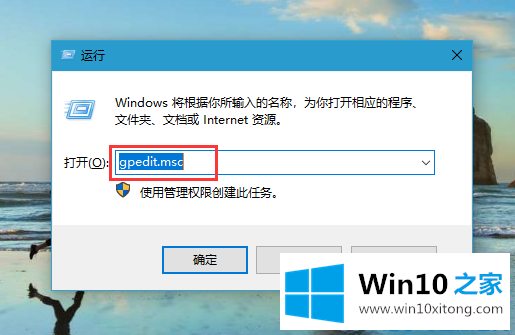
2.进入本地组策略编辑器后,按以下顺序展开[计算机配置/管理模板/系统]
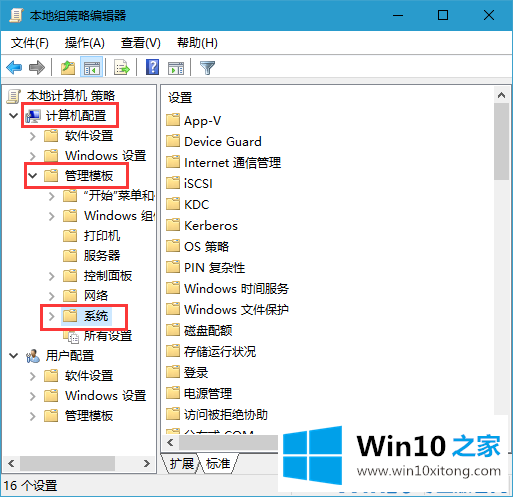 。
。
3.单击“系统”,在右侧页面找到它,然后双击“窗口文件保护”
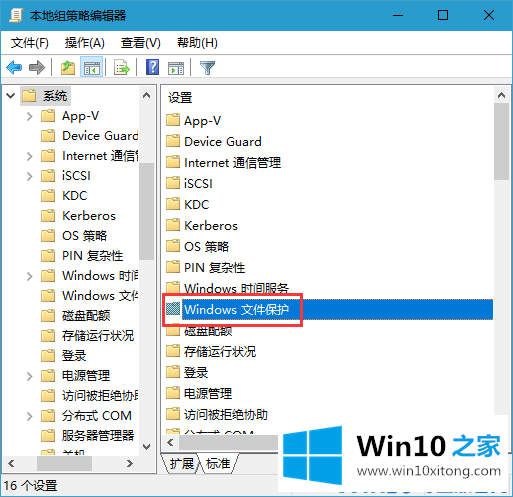
4.然后,单击选择右侧的“设置窗口文件保护扫描”,然后双击打开“策略设置”
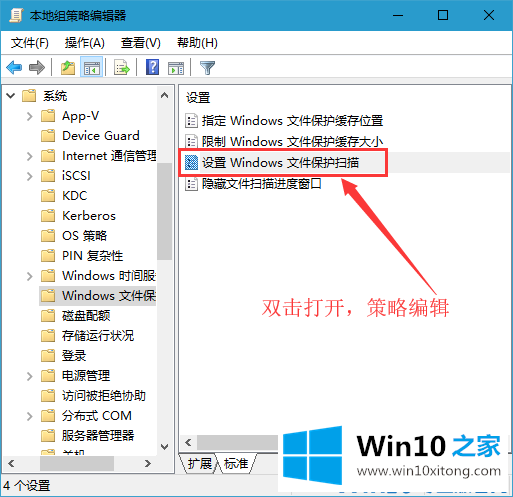
5.在设置页面中,选择“已禁用”,最后单击“应用”和“确定”
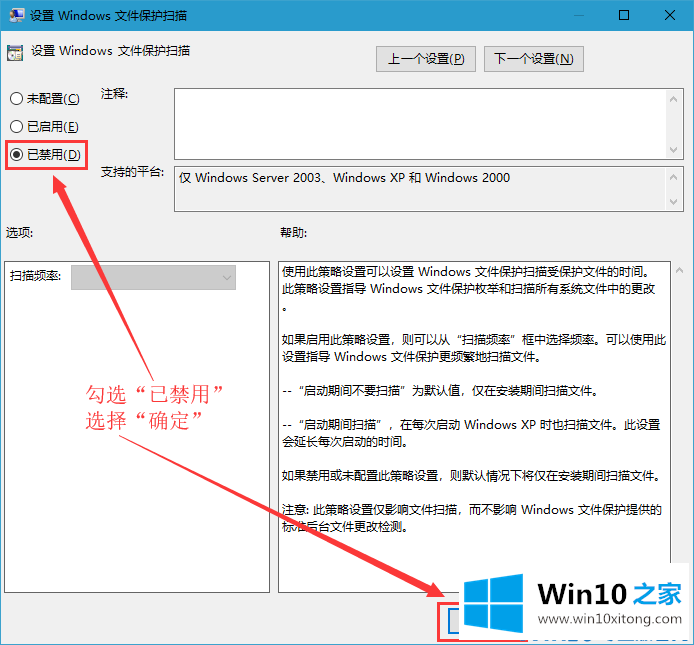
以上是Win10系统关闭文件保护的操作方法,希望对大家有所帮助。
总结下今天所述的内容,就是讲关于Win10系统关闭文件保护的详尽解决举措,这篇文章应该会帮助大家解决这个问题,同时希望大家多多支持本站。